您想將 wordpress 用戶從一個網站導入和導出到另一個網站嗎?
如果您要合并多個站點并希望快速將所有用戶轉移到新站點,這可能非常有用。這也是將客戶信息添加到新工具或郵件列表的簡單方法。
在本文中,我們將向您展示如何在 wordpress 中輕松導入和導出用戶。如果您經營在線商店,那么我們還將向您展示如何導入和導出 WooCommerce 客戶。
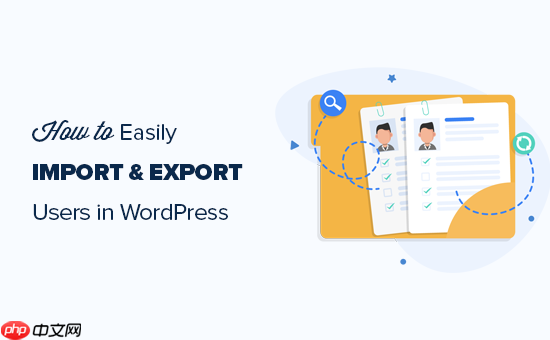
為什么要導入和導出 WordPress 用戶?
您想要導入和導出 WordPress 用戶的原因有很多。您可能想要合并兩個網站的用戶群,例如您剛剛購買的新 WordPress 網站。
當您想要將信息移動到新的電子郵件列表或CRM中時,能夠導入和導出用戶還可以為您節省大量時間。
如果您運營會員網站或WooCommerce商店,那么您可能希望鼓勵用戶查看您的新網站。在這種情況下,您可以將他們的信息導入新網站并為他們提供無縫的登錄體驗。
話雖如此,讓我們看看如何輕松導入和導出 WordPress 用戶并將 WooCommerce 客戶從一個商店轉移到另一個商店。
如何在 WordPress 中導出用戶
導入和導出 WordPress 用戶的最佳方法是使用導入和導出用戶和客戶插件。
您需要做的第一件事是安裝并激活導入和導出用戶和客戶插件。有關更多詳細信息,請參閱我們有關如何安裝 WordPress 插件的分步指南。
激活后,您需要轉到WordPress 管理區域中的工具 ? 導入和導出用戶和客戶,然后切換到“導出”選項卡。
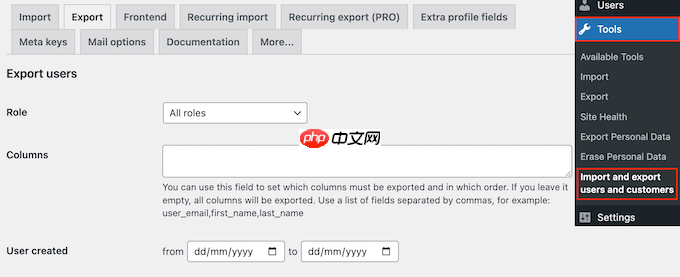
從這里,您可以選擇要導出的用戶。例如,您可以打開“角色”下拉列表并選擇要導出的用戶角色,例如會員插件中的客戶、訂閱者、評論者或任何其他用戶角色。
另一種選擇是通過在“用戶創建”字段中輸入內容來按日期過濾用戶。

當您準備好從 WordPress 網站導出用戶時,請繼續并單擊“下載”。wordpress插件現在將創建并下載包含所有用戶信息的 CSV 文件。
您可以在任何電子表格軟件(例如 Google Spreadsheets 或 microsoft excel)中打開此文件,也可以將其導入 WordPress。
如何導入 WordPress 用戶和 WooCommerce 客戶
創建 CSV 文件后,您可以將這些用戶導入任何WordPress 網站。
首先,請確保您已在新網站上安裝了導入和導出插件。之后,只需轉到新網站中的工具?導入和導出用戶和客戶,然后選擇“導入”選項卡。
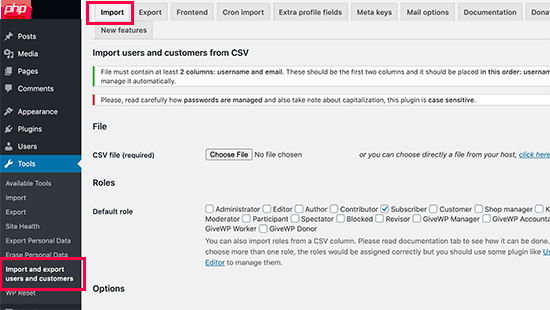
在這里,單擊“選擇文件”按鈕并選擇您之前下載的 CSV 文件。
導入用戶后,您可能希望通過選中“發送電子郵件”旁邊的框來向他們發送一封包含登錄鏈接及其憑據的電子郵件。這可以改善用戶體驗并鼓勵他們登錄新帳戶。
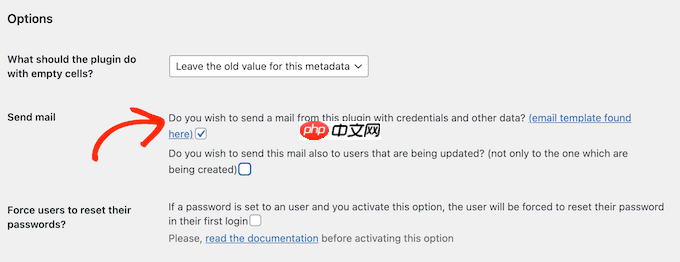
該插件有一個默認電子郵件,但我們將在下一步中向您展示如何自定義它。
您可能還想強制用戶在首次登錄新帳戶時重置密碼。這可以幫助確保您的網站安全,如果您的用戶帳戶包含敏感信息(例如客戶的信用卡詳細信息),這一點尤其重要。
要添加此安全功能,請選中“強制用戶重置密碼”旁邊的框。
您可能還需要配置更多設置,但這就是將用戶導入新的WordPress 博客或網站所需的全部設置。
當您對導入設置感到滿意時,只需單擊“開始導入”按鈕即可。
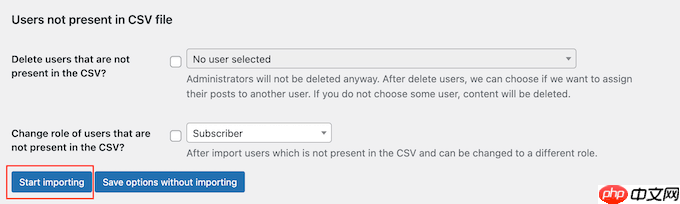
該插件現在將開始導入并向您顯示所有新用戶的列表。
向導入的用戶和客戶發送電子郵件
將用戶轉移到新網站或在線市場時,您可能需要向他們發送有關更改的電子郵件。
如果您在上一步中啟用了“發送電子郵件”設置,則可以通過轉至工具 ? 導入和導出用戶和客戶來自定義消息。在這里,選擇“郵件選項”選項卡。
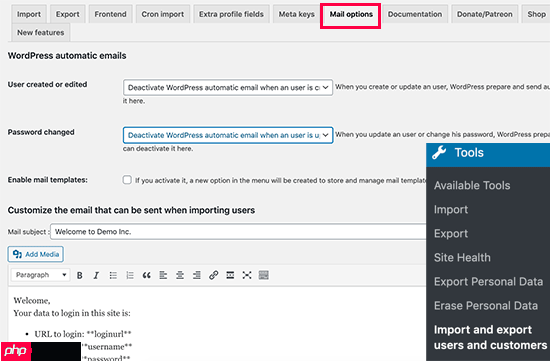
默認情況下,該消息包括用戶的登錄詳細信息和指向站點登錄頁面的鏈接。要更改此消息,只需在文本編輯器中鍵入即可。
您還可以使用所有標準文本格式選項。例如,您可以添加鏈接、使用粗體和斜體格式、創建列表等等。
創建這些電子郵件后,您需要確保它們安全到達用戶的收件箱而不是垃圾郵件文件夾。最好的方法是使用?SMTP 服務提供商?來提高電子郵件的送達率。
有關更多詳細信息,請參閱我們有關?如何修復 WordPress 不發送電子郵件問題的指南。
我們希望本文可以幫助您輕松導入和導出 WordPress 用戶和 WooCommerce 客戶。您可能還想查看我們關于如何創建電子郵件通訊的指南,或查看我們專家精選的最佳實時聊天軟件。







